来源:www.xinmaotao.net 时间:2020-03-22 13:15
最近有位win8系统用户使用电脑安装软件的时候,系统却总是会弹出uac用户账户控制,用户不知道怎么将其关闭,为此非常苦恼,那么win8如何关闭uac用户账号控制呢?下面为大家介绍电脑关闭uac用户账号控制的操作步骤。
关闭uac用户账号控制操作方法:
1、右击开始菜单---选择控制面板。如图所示:
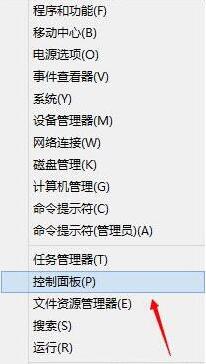
2、切换到大图标模式。如图所示:
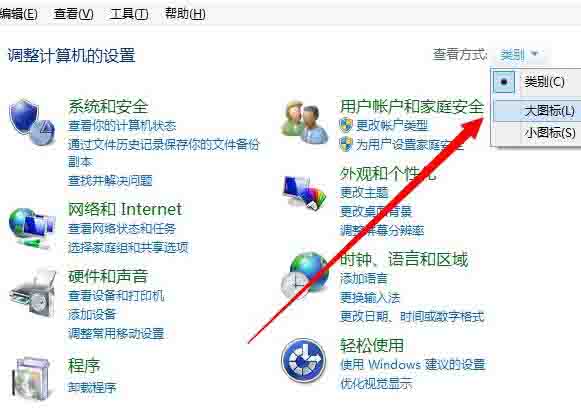
3、点击系统。如图所示:
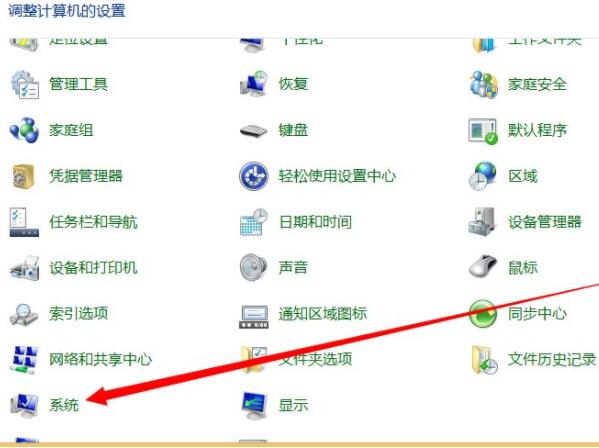
4、选择操作中心。如图所示:
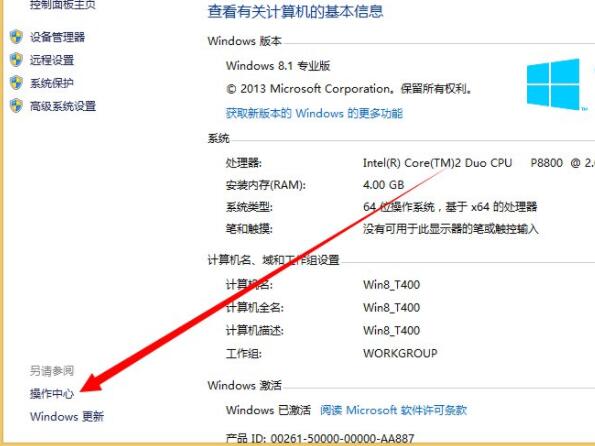
5、点击边上的更改用户账户控制。如图所示:
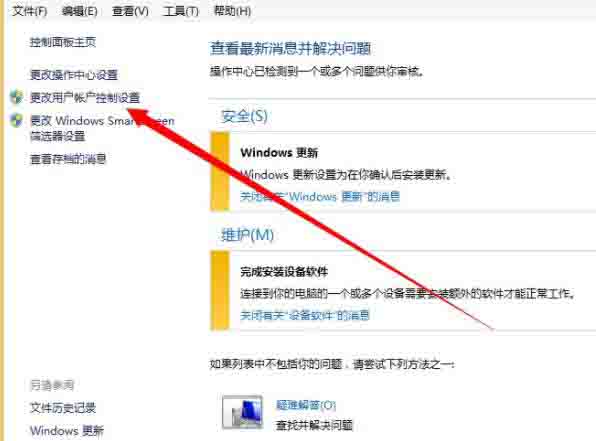
6、来到UAC界面,把通知拉到底。如图所示:

7、点击确定之后会提醒你,选择是。如图所示:
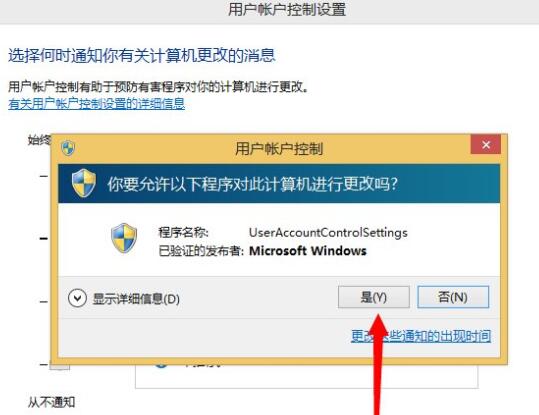
8、完成之后记得要重启你的电脑之后才能生效。
win8关闭uac用户账号控制的操作步骤就为小伙伴们详细分享到这里了,如果用户们使用电脑的时候不知道如何关闭uac用户账号控制,可以根据上述方法步骤进行操作哦,希望本篇教程能够帮到大家,更多精彩教程请关注新毛桃官方网站。
责任编辑:新毛桃:http://www.xinmaotao.net